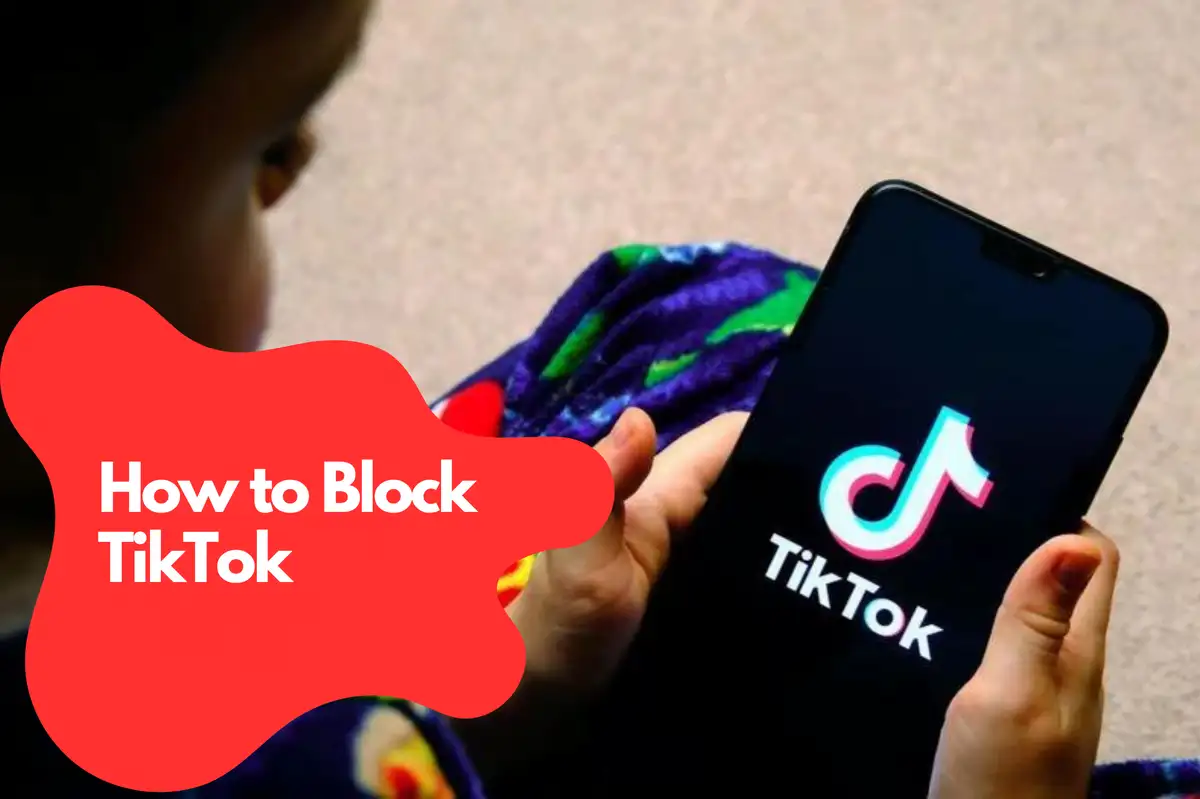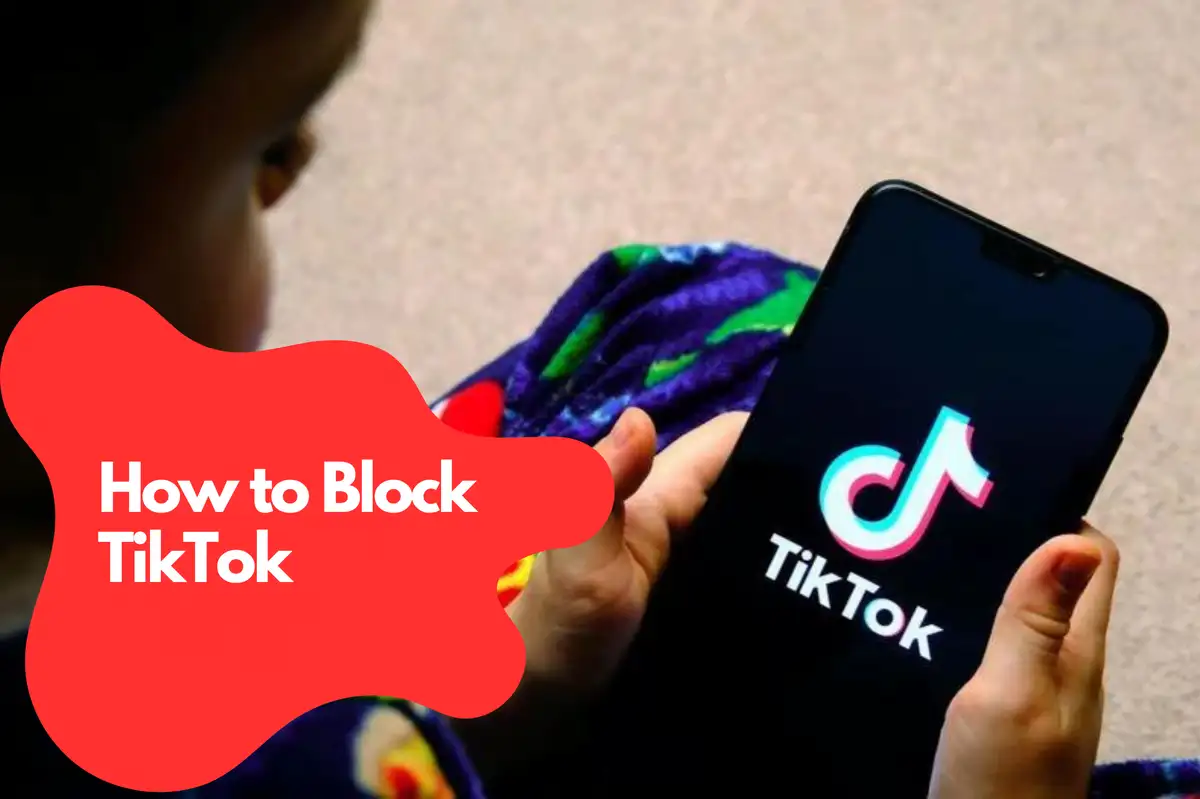
A medida que TikTok continúa ganando popularidad, muchas personas buscan formas de bloquear la aplicación en sus dispositivos, ya sea por productividad, seguridad o controles parentales. En esta guía, proporcionaremos un proceso paso a paso sobre cómo bloquear TikTok en tu computadora o teléfono inteligente, cubriendo varios sistemas operativos y dispositivos.
Bloqueando TikTok en Windows
Usando el archivo Hosts
- Presionar Win + R para abrir el diálogo Ejecutar.
- Escribir notepad %windir%\system32\drivers\etc\hosts y presionar Enter.
- Añadir las siguientes líneas al final del archivo:
Copiar código 127.0.0.1 tiktok.com 127.0.0.1 www.tiktok.com Guarda el archivo y reinicia tu computadora para que los cambios surtan efecto.
Usando aplicaciones de terceros
Avosmart: Un popular bloqueador de sitios web y aplicaciones para Windows que te permite crear listas de bloqueo personalizadas y establecer horarios para cuando ciertas aplicaciones o sitios web están bloqueados.
Bloqueando TikTok en macOS
Usando Terminal y archivo Hosts
- Abrir Terminal (Aplicaciones > Utilidades > Terminal).
- Escribir sudo nano /etc/hosts y presionar Enter.
- Ingresa tu contraseña de administrador.
- Añadir las siguientes líneas al final del archivo:
Copiar código 127.0.0.1 tiktok.com 127.0.0.1 www.tiktok.com
- Presionar Ctrl + X seguido de Y y luego presione Enter para guardar y salir.
- Borra el caché de DNS escribiendo sudo dscacheutil -flushcache y luego presiona Enter.

Bloqueando TikTok en Android
Usando la configuración del dispositivo
- Abre la aplicación de Configuración.
- Navega a Bienestar digital y controles parentales.
- Toca Configurar controles parentales.
- Sigue las instrucciones en pantalla para configurar un perfil de control parental.
- Una vez configurado, selecciona TikTok de la lista de aplicaciones instaladas y establece su acceso a "Bloqueado".
Usando aplicaciones de terceros
Avosmart: Una aplicación popular disponible en Google Play que te permite bloquear sitios web y aplicaciones, establecer horarios y crear listas de bloqueo personalizadas.
Bloqueando TikTok en iOS
Usando el Tiempo de Pantalla
- Abre la aplicación de Configuración.
- Toca Tiempo de Pantalla.
- Toca Restricciones de Contenido y Privacidad.
- Activa las Restricciones de Contenido y Privacidad.
- Toca Aplicaciones permitidas.
- Desactiva el interruptor junto a TikTok para bloquear la aplicación.
Usando Aplicaciones de Control Parental para Restricciones de TikTok
Avosmart es una de las mejores plataformas de control parental en el mundo , permitiendo a los padres gestionar efectivamente el tiempo que sus hijos pasan en juegos y sitios web. Con Avosmart, los padres tienen una visión clara de la cantidad de tiempo que sus hijos pasan en plataformas de medios . Esta herramienta les permite a bloquear TikTok y cualquier otra aplicación que consideren necesaria.
Además de bloquear aplicaciones, Avosmart también ayuda a los padres a monitorear las actividades en línea de sus hijos en detalle. Con su interfaz fácil de usar, Avosmart hace que sea fácil bloquear sitios web específicos y mantener un entorno en línea seguro para los niños. Integrar Avosmart en su estrategia de control parental puede proporcionar una capa adicional de protección y asegurar que la experiencia digital de su hijo permanezca apropiada para su edad y segura.
Bloquear TikTok en tu computadora o teléfono inteligente es una forma efectiva de mantener la productividad, proteger tu privacidad, o garantizar la seguridad en línea de tu hijo. Siguiendo los pasos descritos en esta guía completa, puedes bloquear fácilmente TikTok en dispositivos Windows y Android. Además, puedes considerar el uso de aplicaciones de control parental para gestionar y monitorear aún más el uso de TikTok.
Preguntas frecuentes. Cómo bloquear TikTok
¿Existe una forma de bloquear TikTok ahora?
A: Sí, puedes bloquear TikTok en varios dispositivos, incluyendo Windows, macOS, Android e iOS, usando características incorporadas o aplicaciones de terceros. Esta guía proporciona instrucciones paso a paso sobre cómo bloquear TikTok en diferentes plataformas.
¿Cómo bloqueo TikTok en el iPhone de mi hijo?
Para bloquear TikTok en un iPhone, sigue estos pasos:
- Abre la aplicación de Configuración.
- Toca Tiempo de Pantalla.
- Toca Restricciones de Contenido y Privacidad.
- Activa las Restricciones de Contenido y Privacidad.
- Toca Aplicaciones permitidas.
- Desactiva el interruptor junto a TikTok para bloquear la aplicación.
Alternativamente, puedes usar aplicaciones de control parental de terceros como Avosmart para bloquear TikTok en el iPhone de tu hijo.
¿Cómo prohibo a mi hijo el uso de TikTok?
Para prohibir que su hijo use TikTok, puede bloquear la aplicación en su dispositivo utilizando los métodos mencionados en esta guía. Además, considere usar aplicaciones de control parental como Avosmart para monitorear y administrar efectivamente el uso de TikTok de su hijo.
¿Cómo elimino TikTok de mi teléfono?
Para eliminar TikTok de su teléfono, desinstale la aplicación siguiendo los pasos a continuación:
Para Android:
- Abra el cajón de aplicaciones o encuentre la aplicación TikTok en la pantalla de inicio de su teléfono.
- Presione y mantenga presionado el icono de la aplicación TikTok.
- Arrastre la aplicación a la opción de "Desinstalar" que aparece en la pantalla y suéltelo.
- Confirme la desinstalación cuando se le solicite.
Para iOS:
- Localice la aplicación TikTok en la pantalla de inicio de su teléfono.
- Presione y mantenga presionado el ícono de la aplicación hasta que comience a moverse.
- Toque la "X" que aparece en la esquina superior izquierda del icono de la aplicación.
- Confirme la desinstalación cuando se le solicite.
Tenga en cuenta que desinstalar TikTok no bloqueará el acceso al sitio web ni impedirá que la aplicación se reinstale. Para bloquear completamente TikTok, siga los métodos que se describen en esta guía.